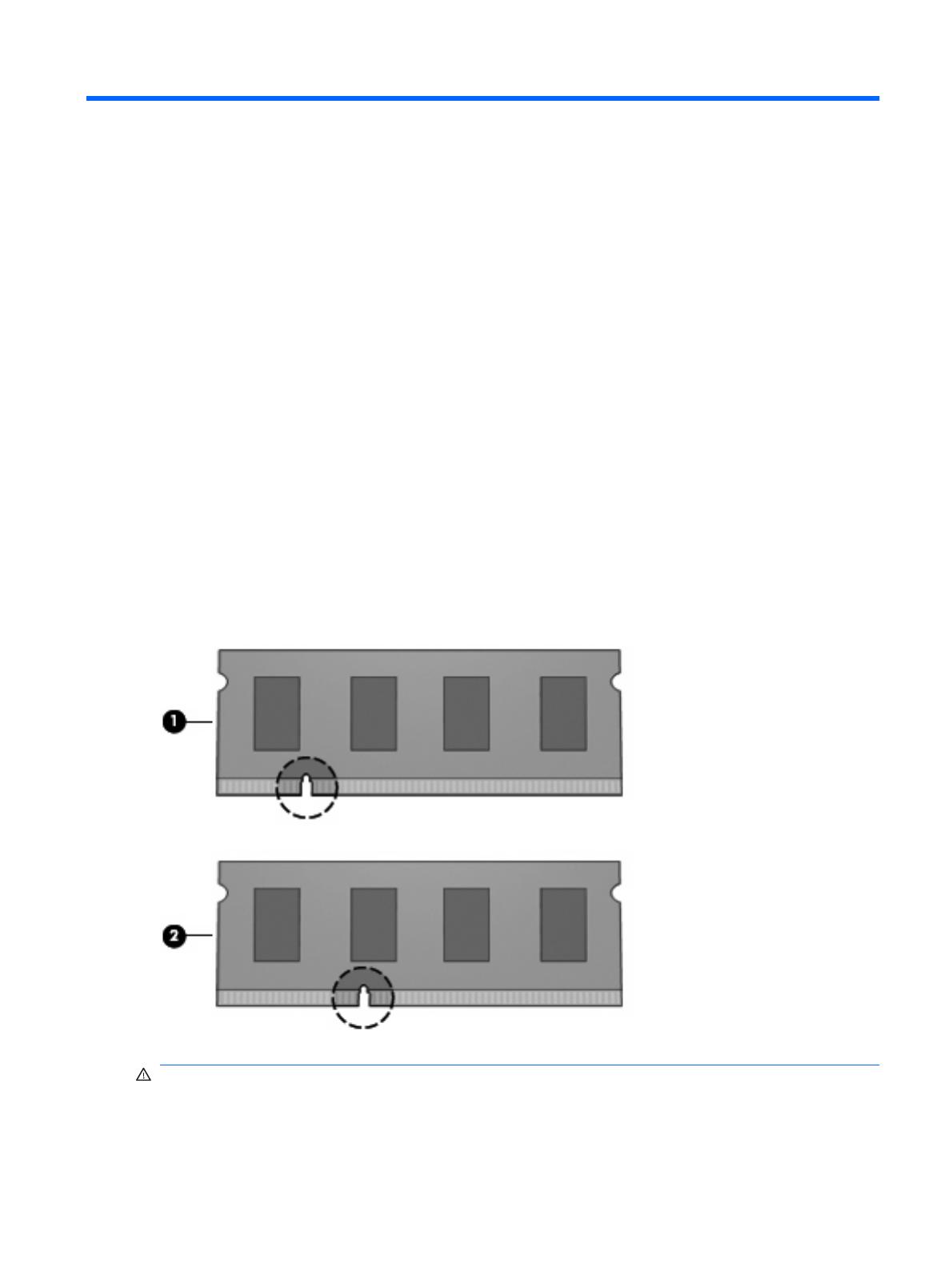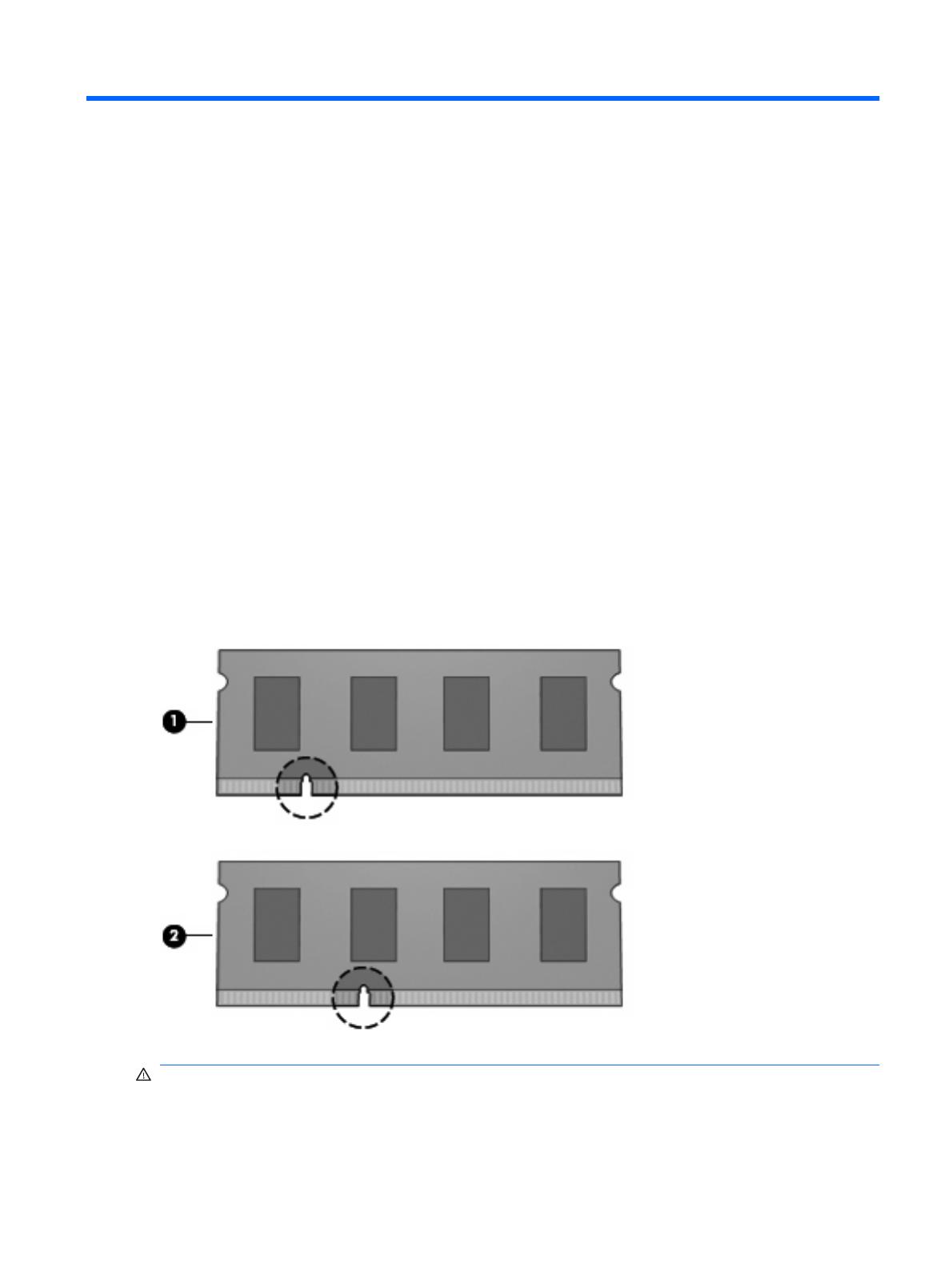
メモリ モジュールの追加または交換
お使いのコンピューターには、1 つのメモリ モジュール コンパートメントがキーボードの下に装備さ
れています。コンピューターのメモリを増設するには、空いている拡張メモリ モジュール スロット
にメモリ モジュールを追加するか、メイン メモリ モジュール スロットに装着されているメモリ モ
ジュールを交換します。
お使いのコンピューターは、DDR2 メモリまたは DDR3 メモリのどちらかをサポートしています。
DDR2 メモリ モジュールと DDR3 メモリ モジュールには互換性がありません。したがって、コン
ピューターに取り付けるメモリ モジュールはすべて同じ種類にする必要があります。
メモリ容量をアップグレードする場合は、アップグレード用のモジュールがコンピューターにすでに
取り付けられているモジュールと同じ種類であることを確認してください。
互換性のないコンポーネントどうしの使用を防止するため、位置合わせ用の切り込みは、下の図に示
されているように、DDR2 メモリ モジュール(1)と DDR3 メモリ モジュール(2)で異なっていま
す。新しいモジュールの梱包を開く前に、そのモジュールの切り込みの位置を確認してください。
メ
モリ
モジュールの梱包を開けると、返品できなくなります。
警告! 感電や装置の損傷を防ぐため、電源コードとすべてのバッテリを取り外してからメモリ モ
ジュールを取り付けてください。
1